Gunakan BrowserAddonsView untuk mencari dan mengeluarkan semua tambahan/ plugin dari semua penyemak imbas
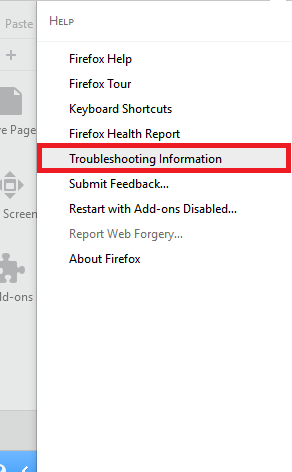
- 1379
- 99
- Marcus Kassulke
Penyemak imbas juga dikenali sebagai pelanjutan penyemak imbas atau plugin digunakan untuk meningkatkan pengalaman melayari pengguna di laman web. Add-on adalah yang bekerja di belakang skrin untuk menjadikan laman web lebih banyak pengguna interaktif. Mereka memberikan kandungan multimedia seperti animasi dan pop timbul. Dalam kebanyakan kes dan bukannya membuat laman web lebih interaktif kepada pengguna, tambahan membuat s yang tidak diingini yang merupakan gangguan semasa bekerja dalam talian. Tambahan juga boleh menjadi sebab mengapa pelayar kami berjalan lambat. Di sini kita akan mencari yang mana semua add-on berjalan di belakang skrin dalam pelbagai pelayar dan kaedah untuk melumpuhkannya. Untuk itu kita boleh menggunakan alat pihak ketiga yang dipanggil 'BrowserAddonsView' yang dibangunkan oleh Nirsoft. BrowserAddonsView boleh digunakan untuk mencari tambahan yang dipasang di semua pelayar dalam sistem dan kemudian mereka boleh dilumpuhkan dengan menggunakan ciri-ciri yang disediakan di setiap pelayar jika diperlukan. Kami akan membincangkan kaedah di Explorer, Chrome dan Mozilla di sini.
1.Muat turun dan lari
BrowserAddonsView boleh dimuat turun dari laman rasmi Nirsoft.Klik di sini untuk pergi ke halaman muat turun.Dengan menatal ke bawah, kita dapat melihat pilihan muat turun untuk kedua -dua sistem bit 32 dan 64.Muat turun fail zip.
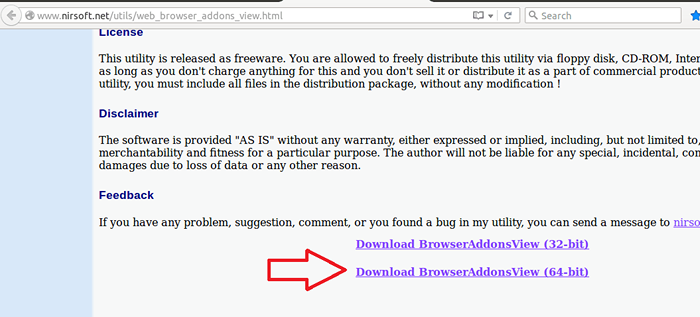 BrowserAddonsView Page Muat Turun
BrowserAddonsView Page Muat Turun Berjalan browseraddonsview adalah mudah. Ekstrak fail zip yang dimuat turun dan jalankan BrowserAddonsView.exe. Ia akan memberi anda kotak dialog berikut yang menyenaraikan butiran semua tambahan dalam semua pelayar yang ada dalam sistem.
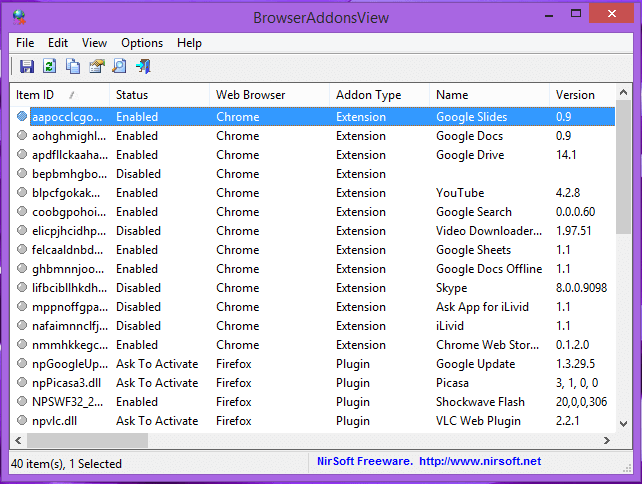 Kotak Dialog BrowserAddonsview
Kotak Dialog BrowserAddonsview Perhatikan itemID, status, nama penyemak imbas web dan keterangan untuk tindakan selanjutnya.
2.Lumpuhkan tambahan
I.Internet Explorer
Explorer menyediakan dua pilihan untuk mengendalikan add-ons.Sama ada melumpuhkan semua add-on sementara atau melumpuhkan hanya tambahan yang tidak diingini.i.Lumpuhkan tambahan yang tidak diinginiIni dapat dicapai menggunakan pengurus tambahan.Apa yang perlu kita lakukan ialah:
a.Buka Internet Explorer.
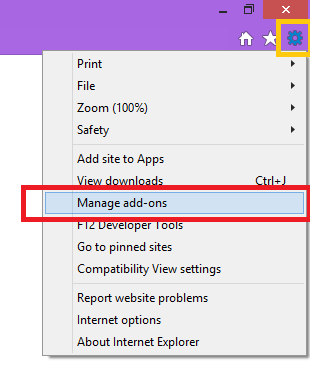 Buka Pengurus Tambah di Internet Explorer
Buka Pengurus Tambah di Internet Explorer b.Klik butang Tetapan di atas kanan tetingkap, kemudian klik Urus Add-Ons.Oleh itu, kami mendapat kotak dialog berikut.
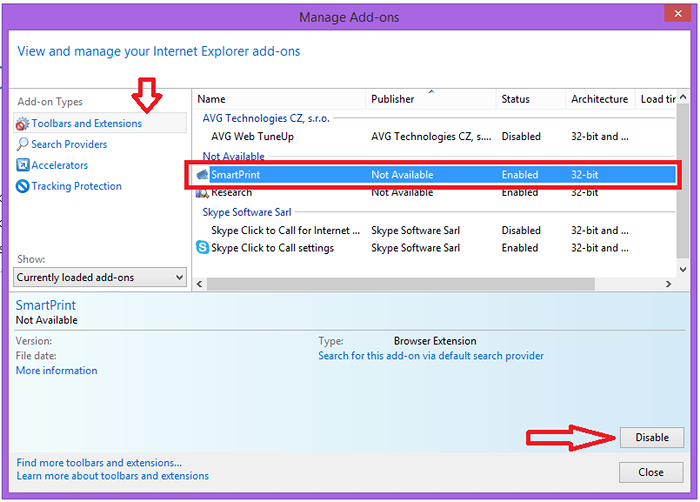 Chrome Pengurus Add-ons
Chrome Pengurus Add-ons c.Pilih add-on yang ingin anda lumpuhkan, kemudian klik Lumpuhkan.d.Lakukan perkara yang sama untuk semua tambahan yang anda mahu lumpuhkan. Apabila anda selesai, tutup tingkap.
Ii.Google Chrome
a.Buka krom
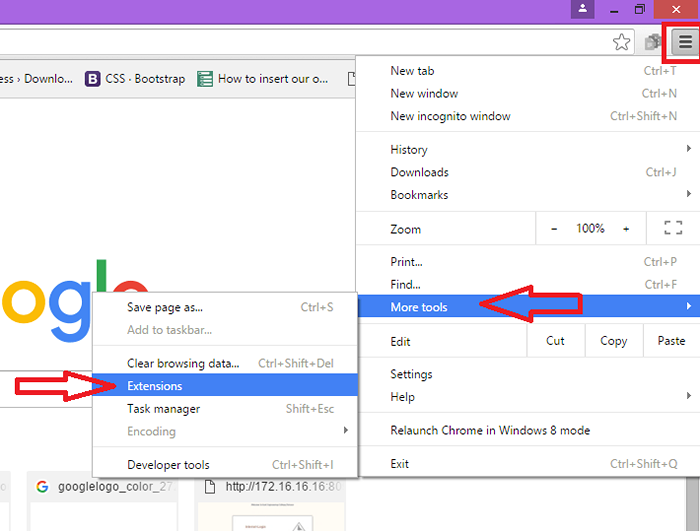 Buka Pengurus Sambungan di Chrome
Buka Pengurus Sambungan di Chrome b.Klik ikon menu di sudut kanan atas tetingkap penyemak imbas, pilih "More Alat" dan kemudian pilih "Sambungan"
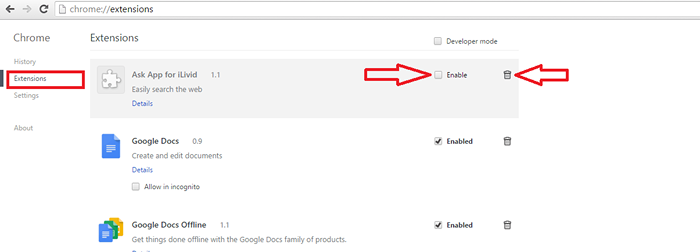 Lumpuhkan pelanjutan dalam krom
Lumpuhkan pelanjutan dalam krom Dari tab Sambungan yang dibuka, 1. Nyahtanda "didayakan" untuk melumpuhkan pelanjutan, atau klik "Buang" untuk memadamnya sepenuhnya.2. Klik pautan "Lumpuhkan" di bawah plugin yang anda mahu lumpuhkan.
Iii.Mozilla Firefox
a.Buka Mozilla FirefoxB.Buka Pengurus Add-ons dengan mengklik ikon menu di sudut kanan atas tetingkap.
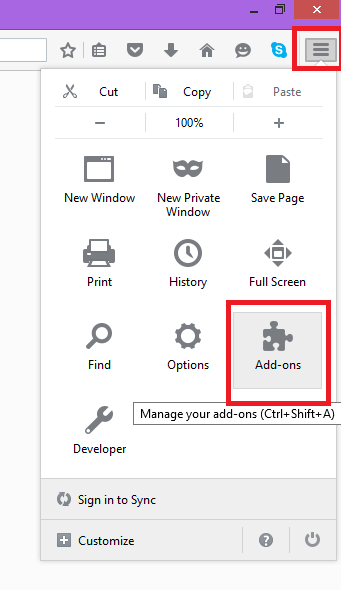 Buka Pengurus Tambahan Firefox
Buka Pengurus Tambahan Firefox 1. Pilih 'Sambungan' atau 'Penampilan' atau 'Plugins'2. Pilih add-on yang ingin anda keluarkan.
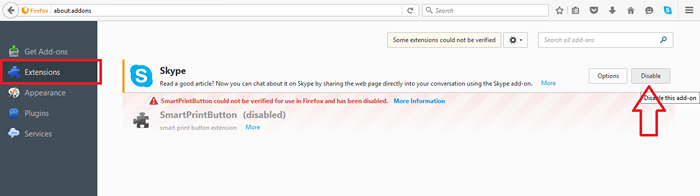 Pengurus Tambahan di Firefox
Pengurus Tambahan di Firefox 3. Klik butang Lumpuhkan.
Melalui kaedah ini, anda boleh menyingkirkan pop up yang tidak diingini dan mempercepatkan penyemak imbas anda.Harap ini membantu ... 🙂
- « Menetapkan ! Fail ini tidak dapat dimuat turun mesej untuk .fail exe di Windows 10/11
- Keluarkan maklumat maklumat peribadi dari foto di Windows »

